PDF 파일은 컴퓨터와 모바일 기기 모두에서 문서를 읽고 공유하는 데 널리 사용됩니다. 아이폰이나 아이패드에서 PDF 파일을 읽으려면 먼저 컴퓨터에서 아이폰으로 PDF 파일을 전송해야 합니다. 하지만 iTunes를 사용하지 않고 이 과정을 진행하는 것은 다소 까다로울 수 있습니다.
다행히 iTunes를 사용하지 않고도 PDF 파일을 iPhone으로 전송하는 몇 가지 간편한 방법이 있습니다. iPhone으로 파일을 옮기는 데 특화된 소프트웨어를 사용하거나, PDF 파일을 iCloud Drive에 업로드하여 기기에서 직접 접근하거나, 이메일로 자신에게 보내는 방법 등이 있습니다. 이 모든 방법은 iPad로 PDF 파일을 전송하는 데에도 사용할 수 있습니다.
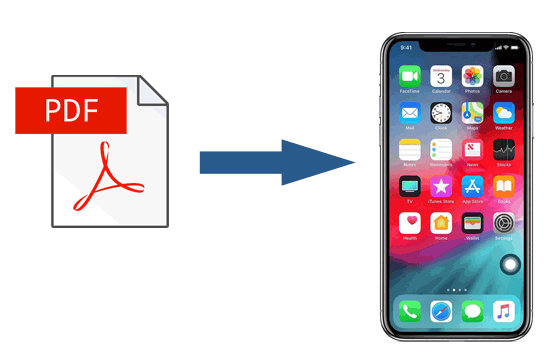
iTunes 없이 PDF 파일을 iPad/iPhone으로 전송하는 가장 효과적인 방법은 Coolmuster iOS Assistant 라는 전문 iOS 데이터 전송 앱을 사용하는 것입니다. 이 올인원 프로그램을 사용하면 음악, 사진, PDF 파일, 비디오, 연락처 등 다양한 파일을 iPhone/iPad에서 컴퓨터 또는 iTunes 백업 위치로 내보낼 수 있습니다. 또한 이 프로그램을 사용하여 이전에 컴퓨터에 동기화한 데이터가 있는 경우, 컴퓨터에서 iPhone/iPad로 데이터를 가져올 수도 있습니다.
또한, 컴퓨터에서 아이폰/아이패드를 백업하고 복원할 수 있으며, 더 이상 필요하지 않은 아이폰 파일을 삭제할 수도 있습니다.
Coolmuster iOS 어시스턴트의 주요 기능 :
Windows PC/ Mac 에서 아이폰으로 PDF 파일을 전송하는 방법은 무엇인가요?
01 컴퓨터에 만능 데이터 전송 앱인 Coolmuster iOS Assistant를 설치하고 실행하세요.

02 작동하는 USB 케이블을 사용하여 iPhone을 컴퓨터에 연결합니다. iPhone의 잠금을 해제하고, 컴퓨터를 신뢰할지 묻는 메시지가 나타나면 '신뢰'를 탭합니다. 그런 다음 '이 프로그램에서 계속' 을 클릭하여 다음 단계로 진행합니다.

03 앱이 아이폰을 인식하면 아이폰 정보가 표시되는 메인 화면이 나타납니다. PDF 파일을 아이폰에 동기화하려면 먼저 모든 PDF 파일을 같은 컴퓨터 폴더에 넣으세요. 그런 다음 왼쪽 패널에서 '책'을 클릭하고 상단의 '가져오기' 옵션을 선택한 후 팝업 창에서 PDF 파일을 선택하세요. 전송이 완료되면 선택한 PDF 파일이 아이폰에 저장됩니다.

영상 가이드:
아이폰에서 사진을 PDF로 변환하는 5가지 방법을 알아보세요. 자신에게 맞는 방법을 선택하거나 Coolmuster 의 고급 옵션을 활용해 보세요.
아이폰에서 사진을 PDF로 변환하는 방법 [빠른 5가지 방법]iBook은 Mac 에서 iPad로 PDF 파일을 안전하게 전송하는 방법입니다. iPad에서 모든 PDF 파일을 받으려면 iDevice에서 iCloud Drive를 활성화해야 합니다. Windows PC만 사용하는 경우 방법 1을 참조하세요.
iBooks를 사용하여 iPad에 PDF 파일을 추가하는 방법을 살펴보겠습니다.
1. 런치패드에서 iBooks를 열고 PDF 파일을 앱으로 드래그 앤 드롭하세요. 그런 다음 iPhone/iPad를 연결하고 "책 동기화" > "선택한 책"을 선택하세요.
2. 동기화할 PDF 파일을 클릭하고 "적용"을 누르세요.
3. 아이폰이나 아이패드에서 iBooks 앱을 열면 이미 거기에 있는 것을 확인할 수 있습니다.
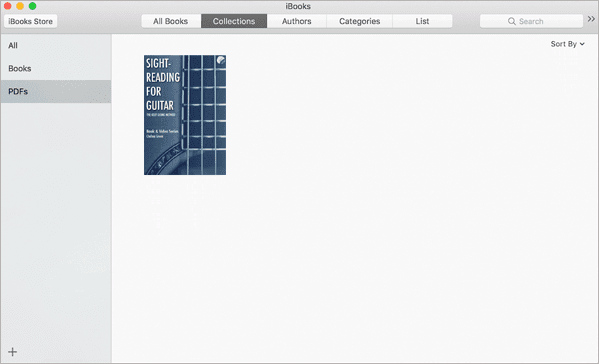
iPad로 PDF 파일을 무선으로 복사하는 방법을 선호한다면 AirDrop을 고려해 볼 만합니다. AirDrop을 사용하면 iTunes나 타사 앱 설치 없이 Mac 과 iPad 또는 iOS 기기 간에 사진, 메모, 연락처, PDF 파일 등을 동기화할 수 있습니다. 다만, 용량이 큰 PDF 파일을 전송할 때는 시간이 오래 걸린다는 단점이 있습니다.
아래 단계는 AirDrop을 사용하여 Mac 에서 iPad로 PDF 파일을 복사하는 방법을 보여줍니다.
1. iPad에서 "설정"으로 이동하여 "AirDrop"을 켜고 iPad를 Mac 가까이에 놓으세요. 두 기기가 동일한 Wi-Fi 네트워크에 연결되어 있는지 확인하세요.

2. Mac 에서 Finder를 열고 "AirDrop"을 클릭한 다음 "모든 사람" 또는 "연락처만"이 검색할 수 있도록 설정합니다. 그런 다음 목록에서 "iPad 이름"을 탭하여 두 기기를 연결합니다.

3. Mac 에서 PDF 파일을 선택하고 마우스 오른쪽 버튼을 클릭한 다음 "공유" > "AirDrop"을 탭하고 "iPad 이름"을 클릭하여 PDF 파일을 iPad로 전송합니다.
다음이 마음에 드실 수도 있습니다.
아이폰에서 구글 문서를 PDF로 저장하는 방법을 알고 싶으신가요? 아주 간단합니다. 이 가이드를 통해 간단하면서도 효과적인 방법을 확인해 보세요.
아이폰에서 구글 문서를 PDF로 저장하는 방법 (단계별 가이드)iCloud는 파일을 전송하는 또 다른 간편한 방법입니다. 컴퓨터에 iCloud를 설정하면 iTunes 없이도 PDF 파일을 iPad로 빠르게 전송할 수 있습니다.
아래의 간단한 단계를 확인하여 방법을 알아보세요.
1. 컴퓨터에 Windows 용 iCloud를 설치하거나 Mac 에서 iCloud를 열고 iPad에서 사용하는 것과 동일한 Apple ID로 로그인하세요. "iCloud Drive" 옵션이 활성화되어 있는지 확인하세요.

2. 인터페이스에서 "iCloud Drive"를 클릭하고 PDF 파일을 iCloud 창으로 드래그 앤 드롭하세요.
3. iPad에서 "설정"으로 이동하여 "사용자 이름" > "iCloud"를 클릭하고 "iCloud"를 켜세요. 잠시 후 iPad의 iBooks 앱에서 PDF 파일을 볼 수 있습니다.
Dropbox 계정을 사용하면 iTunes 없이도 iPad로 PDF 파일을 전송할 수 있습니다. 먼저 iPad와 컴퓨터에 Dropbox 앱을 설치하고, 컴퓨터에서 Dropbox로 PDF 파일을 업로드한 다음, iPad로 다운로드하세요. PDF 파일 크기가 Dropbox 저장 용량을 초과하는 경우, 다음 단계를 진행하기 전에 저장 용량을 추가 구매해야 합니다.
1. iPad와 컴퓨터 모두에 Dropbox를 설치하고 동일한 Dropbox 계정으로 로그인하세요.
2. PDF 파일을 Dropbox 계정에 업로드하세요. 컴퓨터에서 Dropbox 앱을 실행하고 "추가"를 클릭한 다음 원하는 PDF 파일을 선택하고 "다음"을 탭하세요. 저장 폴더를 선택하고 "업로드" 버튼을 눌러 PDF 파일을 Dropbox 계정에 동기화하세요.

3. PDF 파일을 iPad에 다운로드하세요. iPad에서 Dropbox를 열고 방금 동기화한 PDF 파일을 찾아 iPad에 다운로드하세요.
SHAREit은 문서, 미디어 파일 및 기타 데이터를 iOS , PC 및 Android 기기를 포함한 여러 기기 간에 전송할 수 있는 데이터 전송 앱입니다. SHAREit을 사용하여 PDF 파일을 iPad로 전송하려면 두 기기 모두에 SHAREit을 설치해야 합니다.
1. SHAREit 웹사이트 또는 앱 스토어에서 컴퓨터와 iPad에 SHAREit을 다운로드하고 두 기기를 동일한 Wi-Fi 네트워크에 연결하세요.
2. iPad와 컴퓨터에서 이 앱을 열고, 컴퓨터에서 "QR 코드 보기"를 선택한 다음, iPad 화면 왼쪽 상단의 "점 세 개 아이콘"을 클릭합니다. 그다음 "PC/MAC 연결"을 선택하고 "연결하려면 스캔"을 클릭한 후, iPad 카메라를 컴퓨터의 QR 코드 위에 올려놓아 두 기기를 연결합니다.
3. 컴퓨터에서 PDF 파일을 찾아 선택한 다음 SHAREIT 창으로 드래그하세요. 그런 다음 iPad에서 "확인"을 누르고 파일을 탭한 다음 "공유" 아이콘을 누르고 "노트에 추가"를 클릭하여 iPad로 전송을 시작하세요.

Google Drive는 PC에서 iPad로 PDF 파일을 전송하는 마지막 방법입니다. 이 클라우드 저장소는 iCloud 및 Dropbox와 유사하며 PDF, TXT, CSS, HTML, PHP, TTF, ZIP, RAR, DOC 등의 파일 형식을 지원합니다.
iTunes 없이 PDF 파일을 iPad로 전송하려면 아래 팁을 따르세요.
1. 컴퓨터에서 브라우저를 열고 drive.google.com으로 이동하여 Google 계정과 비밀번호를 입력하여 로그인하세요.
2. 왼쪽 상단의 "새로 만들기" 버튼을 클릭한 다음 "파일 업로드"를 클릭하고 창에서 원하는 PDF 파일을 선택한 후 "열기"를 클릭하여 Google Drive에 파일 업로드가 완료될 때까지 기다립니다.

3. iPad에서 Google Drive 앱을 열고 PDF 파일을 찾아 탭한 다음, 파일 옆에 있는 "점 3개 아이콘"을 누르고 "오프라인에서 사용 가능"을 클릭합니다. 3단계를 반복하여 모든 PDF 파일을 iPad에 다운로드합니다.
이메일을 통해 PDF 파일을 아이폰으로 보내는 것은 특히 파일 크기가 작을 경우 빠르고 간단한 방법입니다. 대부분의 이메일 서비스(예: Gmail)는 첨부 파일 크기에 제한이 있다는 점을 기억하세요. Gmail의 경우 최대 25MB까지 파일을 보낼 수 있습니다. PDF 파일 크기가 충분히 작다면 다음과 같이 보낼 수 있습니다.
1. 웹 브라우저 또는 이메일 프로그램을 통해 컴퓨터에서 이메일을 엽니다.
2. 새 메시지를 작성하고 PDF 파일을 첨부한 후 본인의 이메일 주소로 보내세요.

3. 아이폰에서 메일 앱을 열고 방금 보낸 이메일을 찾으세요.
4. PDF 파일을 탭하여 엽니다. 그런 다음 공유 아이콘을 탭하고 도서 앱 또는 원하는 다른 앱에 저장하도록 선택합니다.
아이폰에서 PDF 파일을 복사하는 방법을 배우고 싶다면, 다음 질문들을 통해 복사된 파일이 어디에 저장되는지, 복제는 어떻게 작동하는지, 그리고 일부 PDF 파일에서 텍스트 복사가 허용되지 않는 이유를 이해할 수 있습니다.
Q1: 복사한 PDF 문서는 아이폰의 어디에 저장되나요?
아이폰에서 PDF 파일을 복제하면 새 파일은 원본과 동일한 위치에 저장됩니다. PDF 파일이 iCloud Drive 폴더에 있는 경우, 복사된 파일도 해당 iCloud Drive 폴더에 나타납니다. 파일이 파일 앱에 로컬로 저장된 경우, 복제본은 원래의 로컬 폴더에 그대로 남아 있습니다. 아이폰은 복사된 PDF 파일을 별도의 임시 폴더에 저장하지 않습니다. 따라서 원본 파일의 위치(클라우드 폴더 또는 파일 앱의 기기 내 저장 폴더)로 돌아가면 언제든지 복사된 파일을 찾을 수 있습니다.
Q2: 아이폰에서 PDF 파일을 복사해서 붙여넣는 방법은 무엇인가요?
아이폰 기본 앱에는 PDF 파일 전체를 복사하여 붙여넣는 기능이 없지만, 다음 단계를 따라 PDF 파일을 복제할 수 있습니다.
PDF에서 텍스트를 복사하려면 선택 도구를 사용하여 텍스트를 선택한 다음 "복사"를 탭하세요. 그런 다음 원하는 위치에 텍스트를 붙여넣을 수 있습니다.
질문 3: PDF에서 텍스트를 복사할 수 없는 이유는 무엇입니까?
PDF 파일에서 텍스트를 선택하거나 복사할 수 없는 데에는 여러 가지 이유가 있습니다. 해당 PDF 파일이 텍스트 기반 문서가 아닌 스캔 이미지일 수 있습니다. 파일 작성자가 파일 내 복사 또는 인쇄를 제한했을 수도 있습니다. PDF 파일의 보호된 영역이 의도적으로 텍스트 선택을 차단했을 수도 있습니다. 또한 아이폰의 PDF 앱에서 발생하는 특정 보기 문제로 인해 텍스트가 제대로 표시되지 않아 복사가 불가능할 수도 있습니다.
보시다시피, iTunes 없이 PDF 파일을 아이폰으로 전송하는 방법은 여러 가지가 있습니다. 만약 iTunes 없이 PDF 파일을 전송해야 한다면 Coolmuster iOS Assistant를 사용해 보시길 강력히 추천합니다. 이 프로그램은 구매한 iBooks는 물론 무료로 다운로드한 iBooks까지 모든 PDF 파일을 iTunes 없이 단 한 번의 클릭으로 안전하게 아이폰으로 전송할 수 있습니다. 게다가 데이터 용량 제한도 없고, 다른 어떤 방법보다 훨씬 빠르고 간편하게 사용할 수 있습니다. 그러니 망설이지 말고 한번 사용해 보세요!
궁금한 점이 있으면 댓글로 남겨주세요.
관련 기사:
PC에서 아이폰으로 파일을 전송하는 방법은? 4가지 방법으로 해결해 보세요
PC에서 iPhone으로 연락처를 전송하는 방법은? - 4가지 쉬운 방법





